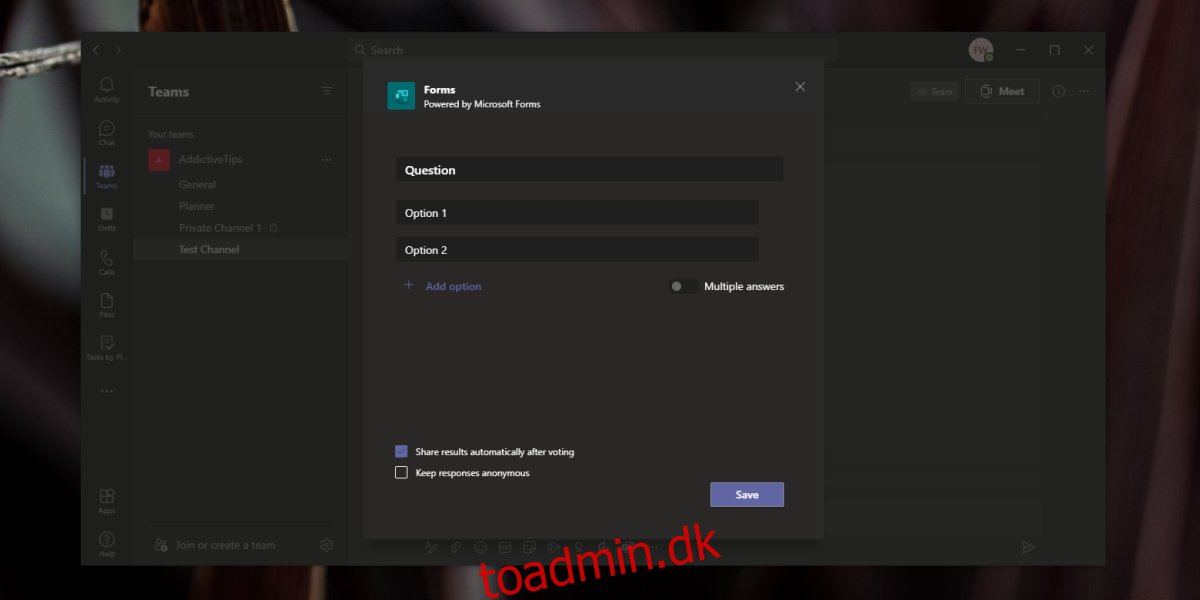Microsoft Teams har alle mulige samarbejdsværktøjer indbygget. Disse værktøjer er ikke alle centreret omkring dokumenter, regneark eller præsentationer. De kommer også i form af meningsmålinger og undersøgelser og quizzer.
Microsoft Teams-undersøgelsesværktøjerne fungerer alle gennem Microsoft Forms. Microsoft Forms er et funktionsrigt værktøj, der kan skabe alle mulige informationsindsamlingsmoduler, der kan bruges til at udføre undersøgelser i en kanal, køre en quiz eller afstemningsmedlemmer.
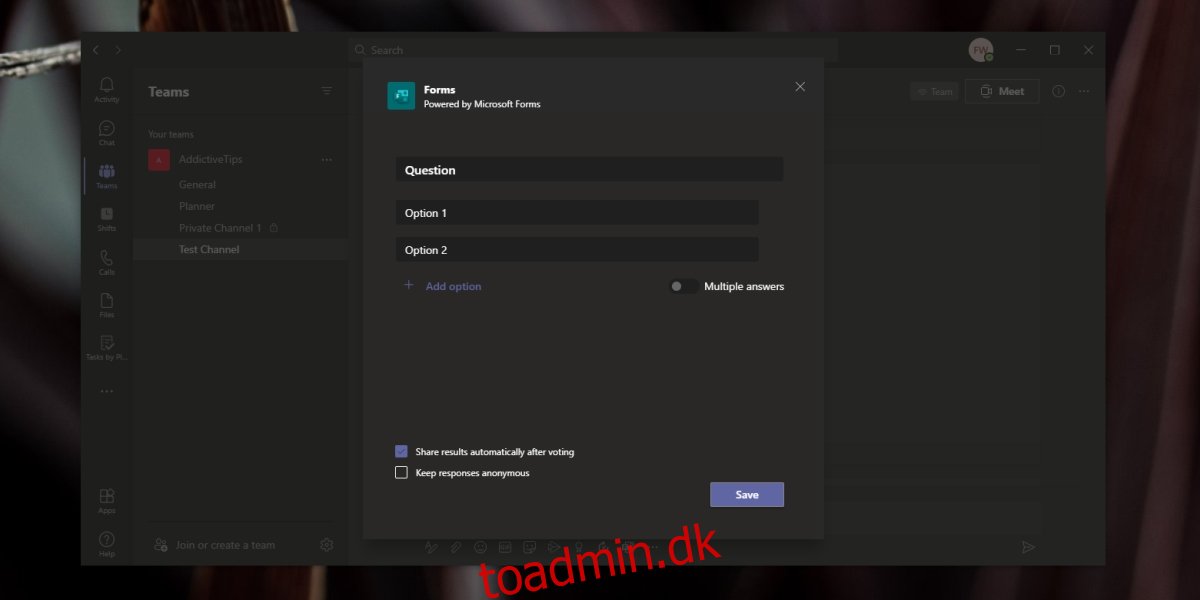
Indholdsfortegnelse
Microsoft Teams undersøgelsesværktøjer
For at oprette en undersøgelse i Microsoft Teams skal du vide, hvilken slags spørgsmål du vil stille, og hvilken slags svar du ønsker, dvs. hvis en respondent kan vælge flere svar eller kun ét.
Opret en Microsoft Teams-undersøgelse
Før du opretter en undersøgelse i Microsoft Teams, skal du sørge for, at du har spørgsmålet og de svar, der kan vælges, klar. Du vil ikke være i stand til at gå tilbage og tilføje flere svar.
Åbn Microsoft Teams.
Gå til det team og den kanal, du vil køre undersøgelsen i.
Klik på knappen Ny samtale.
Klik på knappen Flere muligheder, og vælg Formularer fra overløbsmenuen. Hvis Forms ikke er på listen, skal du bruge søgelinjen til at finde og vælge den.
Opret et spørgsmål og indtast mulighederne for det. Hvis du gerne vil have, at brugere skal kunne vælge mere end én mulighed, skal du aktivere kontakten ‘Flere svar’.
Klik på Send og spørgsmålet vil blive sendt.
Gentag for yderligere spørgsmål.
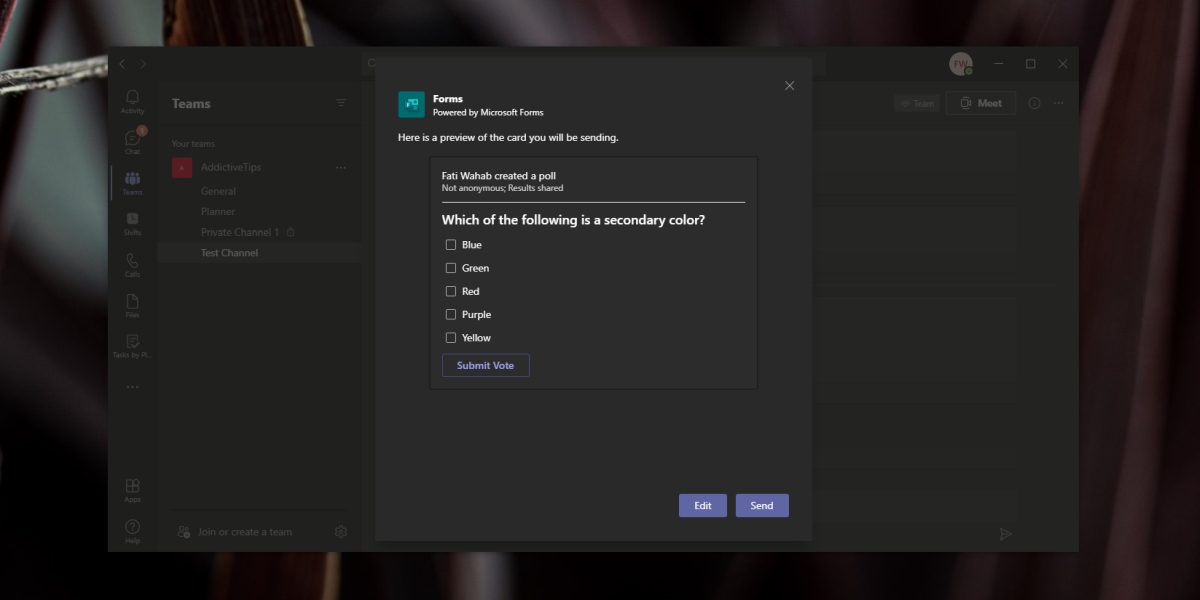
Bemærk: Når flere svar er aktiveret, vises de valgmuligheder, som en bruger kan vælge, med et ‘afkrydsningsfelt’, mens de med muligheden for flere svar deaktiveret vises med alternativknapper, der angiver, at kun én kan vælges.
Besvarelse og analyse af Microsoft Teams undersøgelsesresultater
Når du sender et undersøgelsesspørgsmål til Microsoft Teams, vises resultatpanelet direkte under det. Efterhånden som flere og flere respondenter indsender deres svar, opdateres dette resultatpanel for at afspejle resultaterne.
Du vil med et overblik kunne se, hvor mange brugere der vælger et bestemt svar, hvilket svar der blev valgt af flest medlemmer, hvilket svar der blev valgt mindst osv.
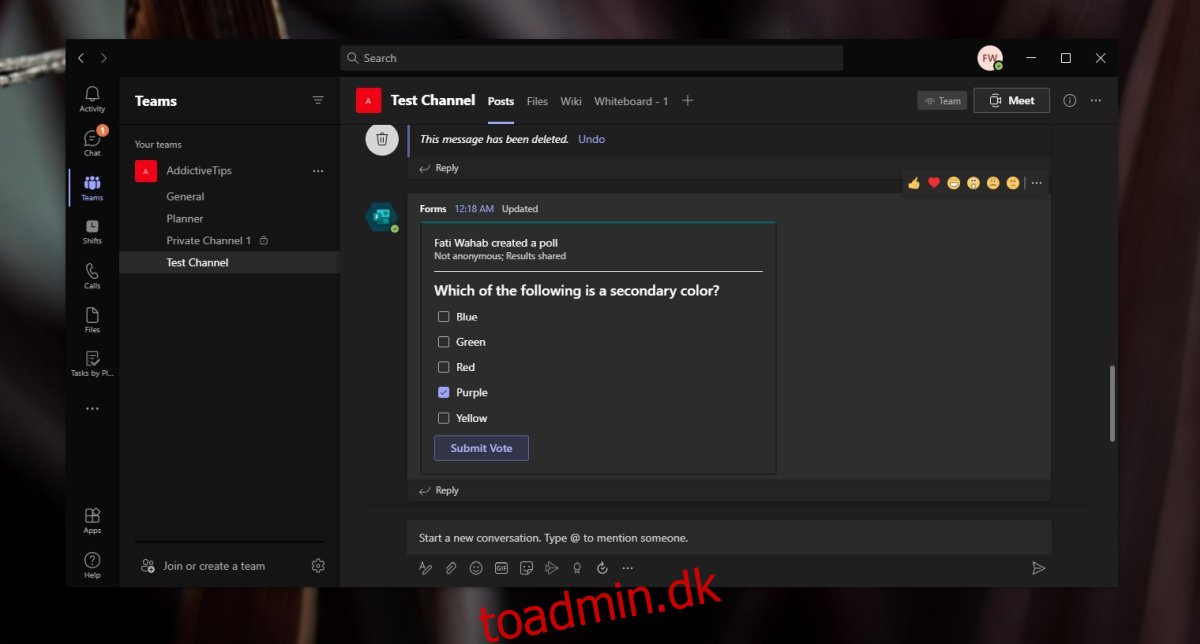
Konklusion
Microsoft Forms er et kraftfuldt værktøj. Undersøgelsen eller afstemningerne, der er oprettet med Forms i Microsoft Teams, er ret grundlæggende og giver brugerne mulighed for kun at sende ét spørgsmål ad gangen i stedet for at oprette og indsende et spørgeskema med flere spørgsmål. Hvis du ønsker at lave en langt mere kompliceret undersøgelse, bør du stadig bruge Forms. Opret formularen i Microsoft Forms, og du vil være i stand til at dele den, via et link, med hvem som helst. Linket kan deles i Microsoft Teams, og det kan deles over andre kommunikationskanaler. Oprettelse af en undersøgelse direkte i Forms giver dig mulighed for at redigere spørgsmålene, hvis du har brug for det, og analysere svarene bedre.